Опция Vector point позволяет определить номинальное значение точки и номинальный вектор подвода, который используется КИМ для измерения данной точки.
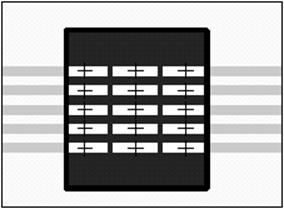
Измерение отдельной точки
Для использования опции VectorPoint,
1. Выберите диалог Auto Features.
2. Выберите вкладку Vector Point.
В командной строке окна Edit для опции Vector Point будет стоять: F_ID=AUTO/VECTOR POINT, THEO_THICKNESS = n, TOG, SNAP = Y/N THEO/ TX,TY,TZ,TI,TJ,TK ACTL/ X,Y,Z,I,J,K TARG/ tX,tY,tZ,tI,tJ,tK AUTO MOVE = Y/N, DISTANCE = n
Эта тема уже рассмотрена в разделе "Определения области для опции Vector Point" в главе "Создание автоматических элементов"section. Для видеощупов NC-100 характерно следующее определение:
ACTL_THICKNESS = Эта величина показывает введенное значение смещения измеренных данных (чтобы преобразовать измеренные значения на величину толщины). Можно использовать положительные и отрицательные значения.
PC-DMIS имеет несполько способов измерения векторной точки (vector point), используя функцию auto feature (автоматический элемент). Они перечислены в следующих параграфах:
· Ввод данных с клавиатуры для векторной точки с NC-100
· Использование поверхностной модели с экрана для векторной точки с NC-100
· Использование каркасной модели с экрана для векторной точки с NC-100
Примечание: Если CAD данные отсутствуют, то нельзя пользоваться мышью в окне Graphics Display.
Этот метод позволяет набрать на клавиатуре значения X, Y, Z, I, J, K для vector point.
Чтобы создать vector point, используя данные поверхности:
1. Установите курсор в окне Graphics Display, чтобы указать нужное положение точки (на поверхности)
2. Щелкните на поверхности левой кнопкой мыши. PC-DMIS выделит выбранную поверхность.
3. Убедитесь, что выбрана правильная поверхность.
Для полной информации об этой процедуре, см. "Использование поверхности с экрана для Vector Point" в главе "Создание автоматических элементов" section.
Эта тема рассмотрена в разделе "Использование каркасной модели с экрана для Vector Point" в главе "Создание автоматических элементов"section.
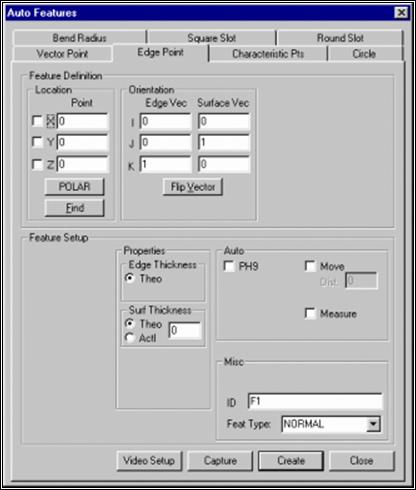
Вкладка Edge Point ¾ диалоговое окно Auto Features
Опция измерения Edge Point позволяет измерить точку на кромке детали.
Существует пять типов измерения кромки. Они включают в себя:
1.) EDGE NORMAL
2.) EDGE DELTAZ
3.) EDGE HIGH
4.) EDGE BIGHOLE
Они требуют различной настройки параметров ввода-вывода и различных теоретических определений в командах PC-DMIS.
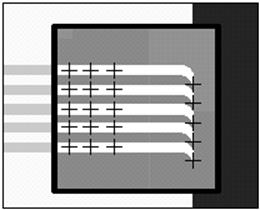
Точка, обнаруженная видеосистемой
Чтобы вызвать опцию EdgePoint:
1. Откройте диалог Auto Features.
2. Выберите вкладку EdgePoint.
В командной строке окна Edit будет стоять: F_ID=AUTO/EDGE NORMAL, SHOWHITS = Y/N, SHOWALLPARAMS = Y/N, THEO/ TX,TY,TZ,TI,TJ,TK ACTL/ X,Y,Z,I,J,K TARG/ tX,tY,tZ,tI,tJ,tK THEO_THICKNESS = n ,TOG3 ,EDGE THEO_THICKNESS = .n AUTOMOVE=TOG, DISTANCE = n, SURFACE NORMAL = I,J,K, DEPTH = n
EDGE NORMAL = Это обычное измерение точки на кромке детали, которое производится на высоте поверхности кромки.
EDGE DELTAZ = Этот режим позволяет
измерить точку на кромке на определенной глубине по отношению к плоскости
поверхности детали.
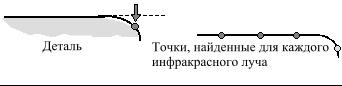 Точка на кромке на определенной глубине по
отношению к поверхности детали
Точка на кромке на определенной глубине по
отношению к поверхности детали
EDGE HIGH = Этот запрос позволяет
измерить точку на кромке в предельном крайнем положении в определенном
направлении.
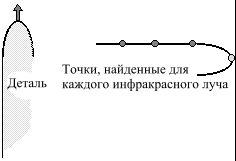 Точка на ребре в предельном крайнем положении в заданном направлении
Точка на ребре в предельном крайнем положении в заданном направлении
Уважаемый посетитель!
Чтобы распечатать файл, скачайте его (в формате Word).
Ссылка на скачивание - внизу страницы.